- Muallif Jason Gerald [email protected].
- Public 2023-12-16 11:45.
- Oxirgi o'zgartirilgan 2025-01-23 12:51.
Retweeting yoki retweeting - kimdir siz bilan baham ko'rishga oson bo'lgan narsani aytganda, bu so'zni tarqatishning ajoyib usuli. Twitterda boshqa foydalanuvchilarning tvitlarini osongina ulashish imkonini beradigan rasmiy "retweet" tugmasi mavjud. Yaxshiyamki, agar siz oxir -oqibat pushaymon bo'ladigan xabarni qayta tiklasangiz, siz bu harakatni bekor qilishingiz va oldingi tvitni qayta yuborish izlarini o'chirib tashlashingiz mumkin. Tadaa!
Qadam
4 -usul 1: Twitter mobil ilovasi orqali
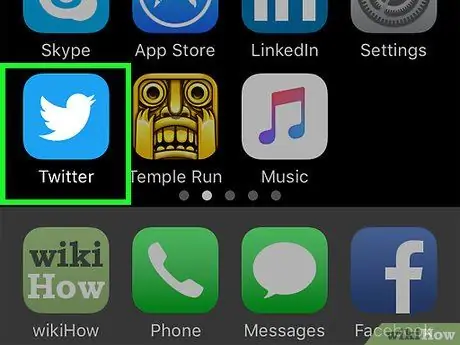
Qadam 1. Twitter orqali mobil ilovani oching
"Twitter" yozuvi bilan ko'k qush ikonkasini toping, so'ngra dasturni ochish uchun belgini bosing.
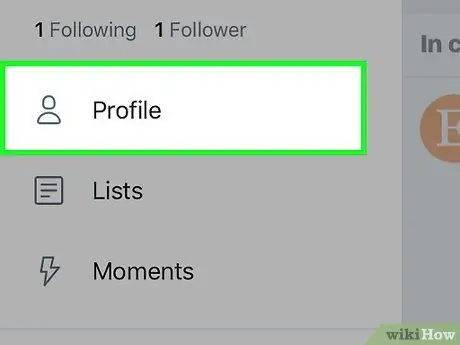
Qadam 2. Profil sahifangizga tashrif buyuring
Ekranning o'ng pastki burchagida avatarning konturi bor, uning ostida "Men" yozuvi bor. Profil sahifasini ochish uchun tugmani bosing.
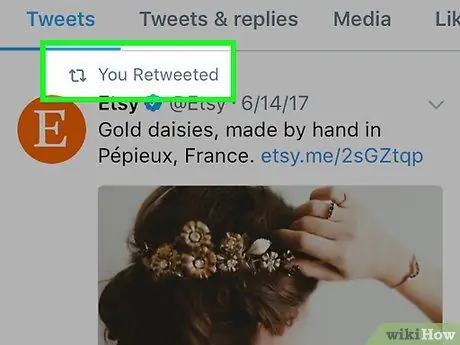
Qadam 3. O'chirmoqchi bo'lgan retvitni topmaguningizcha profilni ko'rib chiqing
Sizning profilingiz yuklangan barcha tvitlar va retvitlarning to'liq tarixini o'z ichiga oladi. Retvitlar asl post yoki tvit ostidagi ikkita aylanadigan yashil o'q bilan ko'rsatiladi. Retweet shuningdek, tvit/postni yuklagan asl foydalanuvchining rasmini ham o'z ichiga oladi.
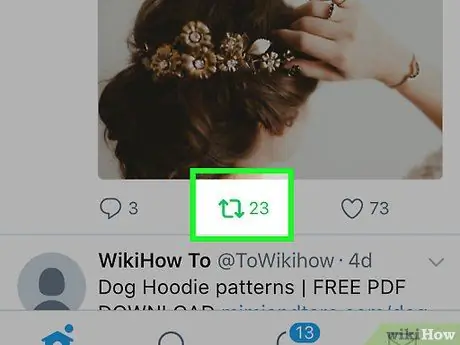
Qadam 4. uni o'chirish uchun retweet belgisiga teging
Shundan so'ng, siz avval almashgan tvit profilingizdan o'chiriladi, shuning uchun siz va boshqa foydalanuvchilar buni Twitter kanalingizda ko'ra olmaysiz.
Bu jarayon asl tvitni yuklagan foydalanuvchining vaqt jadvalidan o'chirilmaydi
4-usul 2: O'z-o'zidan ishlab chiqarilgan retvitlarni o'chirish
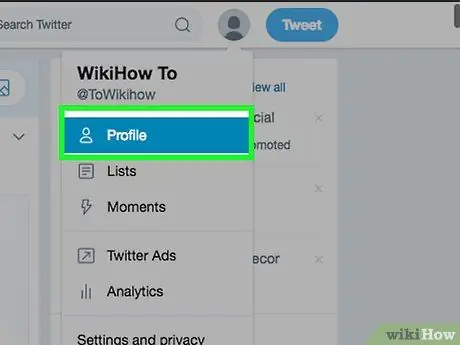
Qadam 1. Profilingizga tashrif buyuring
Unga tashrif buyurish uchun ekranning o'ng yuqori burchagidagi rasmingizni/avataringizni bosing yoki bosing. Shundan so'ng, ochiladigan menyu ko'rsatiladi. Twitter foydalanuvchi nomini bosing (yoki mobil saytda "Profil" bandini bosing). Siz hozir o'zingiz yuklagan yoki olgan barcha tvitlar, javoblar va retvitlar tarixini o'z ichiga olgan shaxsiy Twitter profil sahifangizdasiz.
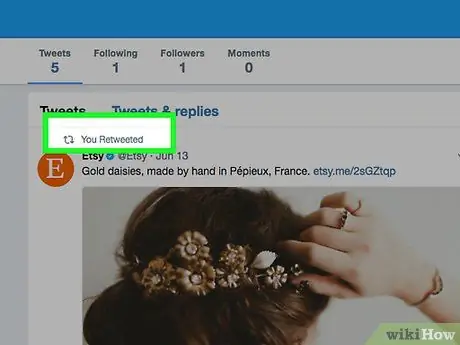
Qadam 2. O'chirmoqchi bo'lgan retweetni toping
Retweetlarning to'liq tarixi uchun profillarni ko'rib chiqing. Qaysi tvitlarni qayta ulashganingizni post ostidagi retweet belgisini qidirish orqali bilib olishingiz mumkin, bu aylana hosil qiladigan ikkita yashil o'qning belgisi.
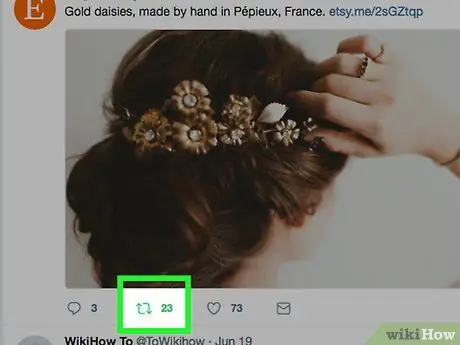
Qadam 3. "Retweet" belgisini bosing yoki bosing
Shundan so'ng, retweet bekor qilinadi yoki profilingizdan o'chiriladi, shuning uchun siz va boshqa foydalanuvchilar buni Twitter kanalingizda ko'ra olmaydi.
Bu jarayon asl tvitni yuklagan foydalanuvchining vaqt jadvalidan o'chirilmaydi
3 -usul 4: Boshqa foydalanuvchilardan nusxalangan tvitlarni o'chirish
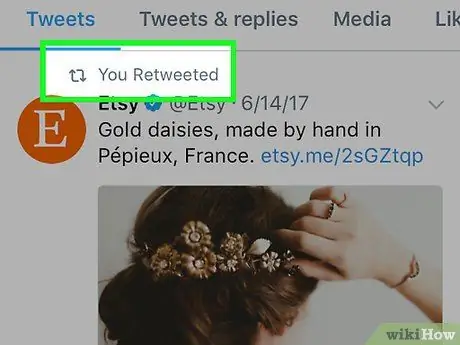
Qadam 1. Retweet va nusxa ko'chirilgan tvit o'rtasidagi farqni tan oling
Boshqalar yuklagan tvitlar sizning shaxsiy profilingizda ko'rsatilishi mumkin tvitni qo'lda qayta ulashing.
Bu boshqa foydalanuvchilarning tvitlarini o'z tvitlar maydoniga nusxalash va joylashtirish orqali amalga oshiriladi. Texnik jihatdan, bu kabi xabarlar retvit emas va o'chirish jarayoni oddiy tvitni o'chirish jarayoniga o'xshaydi. Shuning uchun, keyingi tushuntirish aslida tegishli Twitter profilidan tvitni qanday o'chirish mumkin.
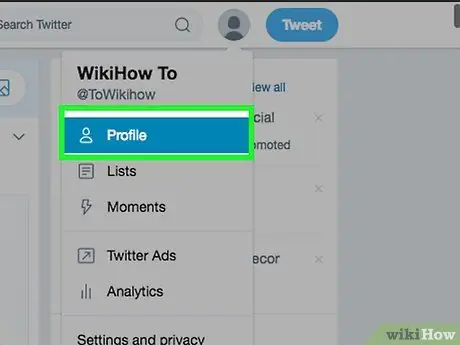
Qadam 2. Profil sahifasiga tashrif buyuring
Profil sahifangizga qanday kirishingiz Twitter -ga kirish uchun foydalanadigan qurilmaga bog'liq bo'ladi (masalan, kompyuter yoki mobil):
- Twitter mobil ilovasida ekranning o'ng pastki burchagidagi "Men" deb nomlangan avatarni bosish orqali profil sahifasiga o'ting.
- Veb -brauzerda ekranning o'ng yuqori burchagidagi rasmingizni/avataringizni bosing. Ochiladigan menyuda paydo bo'lganda, Twitter foydalanuvchi nomini bosing.
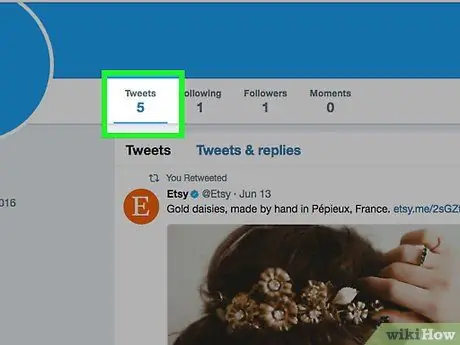
Qadam 3. Profil sahifasida, o'chirmoqchi bo'lgan tvitni toping
O'chirmoqchi bo'lgan tvitni topmaguningizcha, yuklangan tvitlarning to'liq tarixini ko'rish uchun profilingizni ko'rib chiqing.
Agar siz tvitning mazmunini eslab qolsangiz, ma'lum bir tvitni qidirish uchun ekranning o'ng yuqori burchagidagi qidiruv satriga xabarga asoslangan kalit so'zni kiriting (bu usul boshqa foydalanuvchilarning bir xil kalit so'zini o'z ichiga olgan tvitlarni ham ko'rsatishi mumkin)
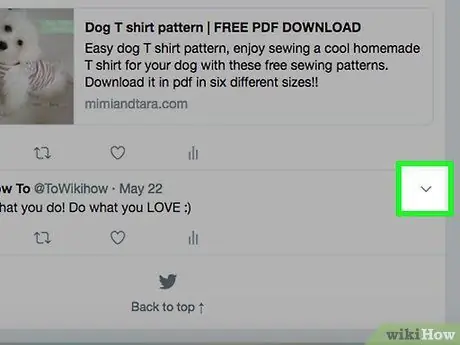
Qadam 4. O'chirmoqchi bo'lgan tvitning pastki o'ng burchagidagi uchta kulrang nuqta belgisini bosing
Shundan so'ng, variantlar ro'yxati ko'rsatiladi.
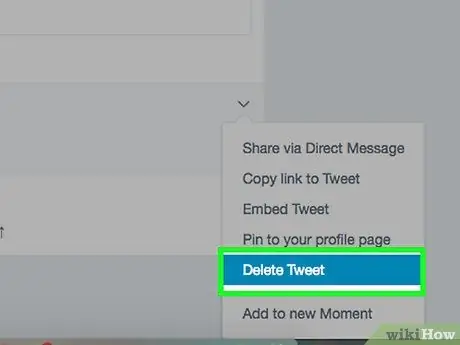
Qadam 5. "Tvitni o'chirish" tugmasini bosing
Shundan so'ng, tvit profilingizdan o'chiriladi!
4 -usul 4: Boshqa foydalanuvchilarning retvitlarini yashirish
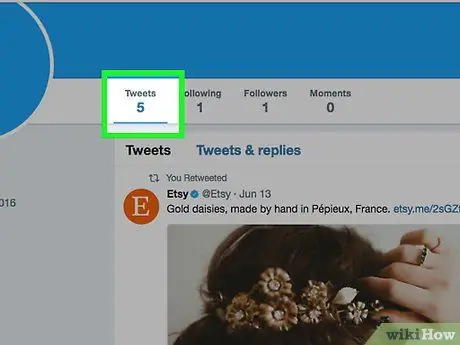
Qadam 1. Siz bilmagan odamning retvitlarini tan oling
Ba'zida, siz Twitterda kuzatmaydigan kimdir biror narsa yozadi, keyin siz kuzatgan kishi uni qayta ulashadi. Siz ularni tvitning ustidagi kulrang "[Twitter foydalanuvchisi] retweetlangan" matni va yashil retweet belgisi bilan aniqlashingiz mumkin.
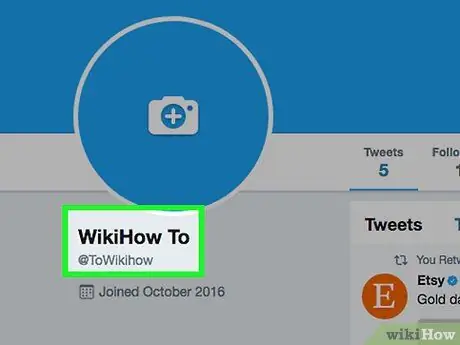
Qadam 2. savol foydalanuvchi profiliga tashrif buyuring
Yuqorida ko'rsatilgan retweetda ko'rsatilgan foydalanuvchi nomini bosing yoki bosing.
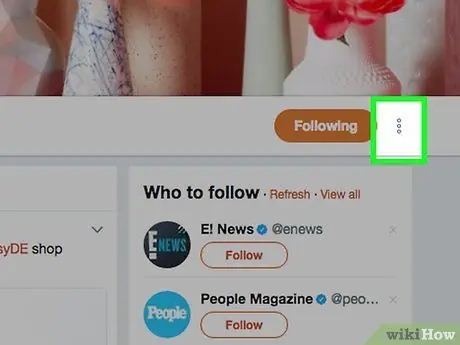
Qadam 3. Foydalanuvchining profili sahifasining o'ng yuqori burchagidagi kulrang tishli belgini qidiring
Bu ko'k "Kuzatish" tugmachasi yonida. Ochiladigan menyuda variantlarni ko'rsatish uchun tishli belgini bosing yoki bosing.
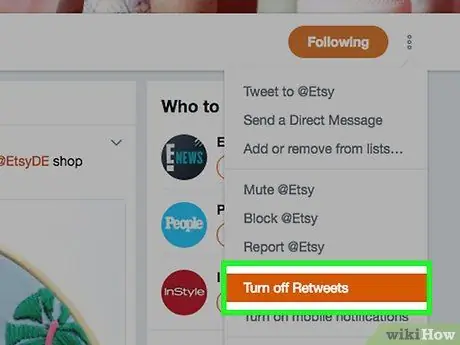
Qadam 4. "Retweetlarni o'chirish" ni bosing yoki bosing
Ushbu parametr yordamida siz endi o'sha foydalanuvchi qayta tarqatgan retvitlar yoki tvitlarni ko'rmaysiz. Vaqt jadvalingizdagi boshqa foydalanuvchilarning retvitlarini o'chira olmaysiz. Agar haqiqatan ham boshqa odamlar baham ko'rgan xabarlar bezovta qiladigan narsaga aylansa, buni qilishning yagona yo'li - ma'lum foydalanuvchilarning retvitlarini tanlab o'chirish. Bundan tashqari, retvitlarni ommaviy ravishda blokirovka qilishning o'ziga xos usuli yo'q. Siz har bir foydalanuvchiga alohida "ishlov berishingiz" kerak. Vaqt jadvalingizdagi "keraksiz" narsalarni kamaytirish uchun siz kuzatayotgan foydalanuvchilarning asosiy sahifasiga/profiliga tashrif buyuring.
- Siz hali ham o'sha foydalanuvchining asl tvitlarini ko'rishingiz mumkin bo'ladi.
- Shuni yodda tutingki, bu qadam orqaga qaytish emas. Sizning oldingi tvitlaringiz vaqt jadvalida ko'rinishda qoladi.
Maslahatlar
- Agar sizning tvitlaringiz himoyalangan bo'lsa, boshqa foydalanuvchilar sizning tvitlaringizni qayta almasha olmaydi.
- Siz o'zingiz yuklagan tvitni qayta almasha olmaysiz.






